次の 2 つの異なる方法でビュー内部でグラフィック要素をナビゲートすることができます。
- 基本デフォルト・ナビゲーションを使用する。
- 独自のナビゲーションを定義する。
デフォルト・ナビゲーションの使用
JViews Web アプリケーションで提供されたデフォルト・ナビゲーションを使用してグラフィック要素をビュー内部でナビゲートする場合、現在のフォーカスをそのビューに移す必要があります。ビューの周囲にフォーカス・アウトラインが現れ、現在ビューにフォーカスがあることが示されます。次の図は、ビュー周囲に表示されるフォーカス・アウトラインを示しています。
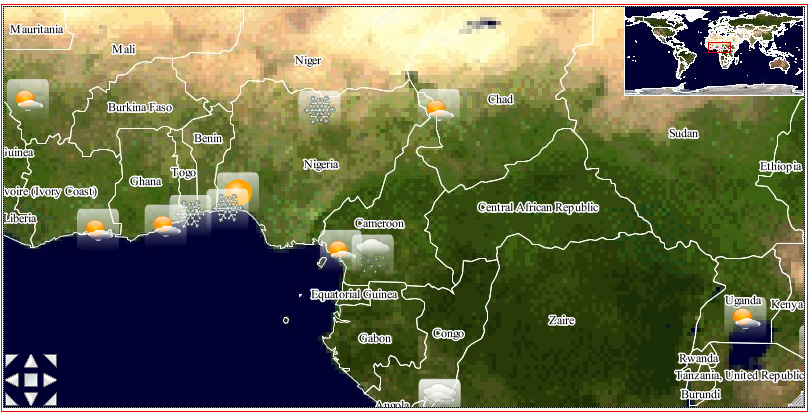
ビュー周囲に表示されるフォーカス・アウトライン
定義済みナビゲーション・キーを押すと、ビュー内部でグラフィック要素をナビゲートすることができます。現在フォーカスがあるグラフィック要素は強調表示されています。
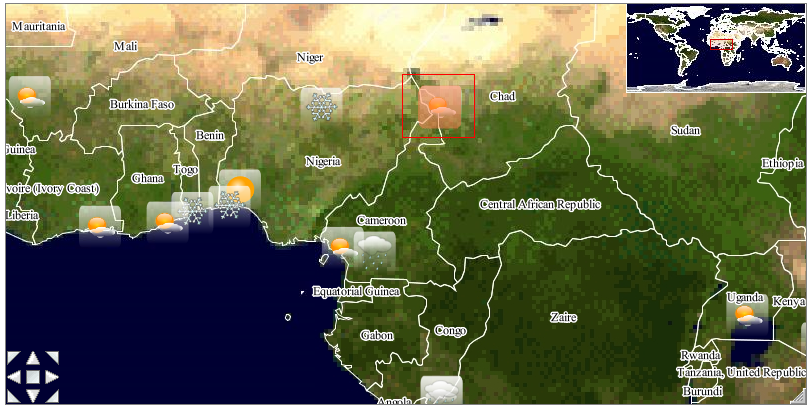
現在のフォーカスを示すグラフィック要素の強調表示
次の表には、ビュー内でグラフィック要素をナビゲートするために使用できるデフォルト・キーがリストされています。
| アクション | 説明 | デフォルトのキー |
|---|---|---|
| 上へ | ナビゲーション方式に従って、上の要素にフォーカスを移動します。 |
上矢印キー |
| 下へ | ナビゲーション方式に従って、下の要素にフォーカスを移動します。 |
下矢印キー |
| 左 | ナビゲーション方式に従って、左の要素にフォーカスを移動します。 |
左矢印キー |
| 右 | ナビゲーション方式に従って、右の要素にフォーカスを移動します。 |
右矢印キー |
独自のナビゲーション方式の定義
JViews Web アプリケーションで提供された基本のデフォルト・ナビゲーションでアプリケーション要件が満たされない場合、Hitmap 情報をカスタマイズして独自のナビゲーション方式を定義できます。Hitmap 情報のカスタマイズについて詳しくは、「Hitmap 情報のカスタマイズ 」を参照してください。
アクセシビリティー対応の Hitmap 情報は、独自のナビゲーション方式を定義する場合に使用されます。Hitmap 情報を生成する場合、次のコード例に示すように、アクセシビリティー対応の情報を生成する必要があります。
accessible:[current_node,[node2,node3,node4,node5],[node1,node3,node4,node5],...,...]current_node. 現行ノードのインデックス (オプション)。[node2,node3,node4,node5].
node1。node2. 上矢印キーを押した場合にフォーカスされるノードのインデックス。node3. 下矢印キーを押した場合にフォーカスされるノードのインデックス。node4. 左矢印キーを押した場合にフォーカスされるノードのインデックス。node5. 右矢印キーを押した場合にフォーカスされるノードのインデックス。次のコード例では、生成されたアクセシビリティー対応情報を示します。
accessible:[1,[21,2,3,4],[0,3,4,5],[1,4,5,6],[2,5,6,7],[3,6,7,8]]